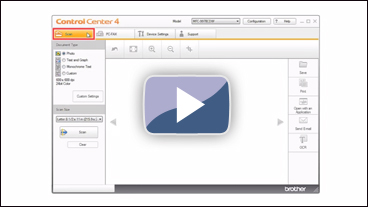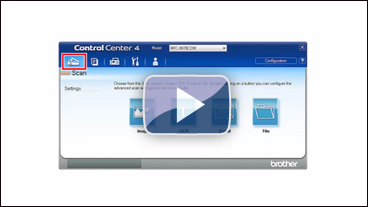MFC-7860DW
Vanliga frågor & felsökning
Skanna ett dokument och e-posta det som en bilaga. (För Windows) (tillgängliga videoinstruktioner)
Du kan skanna ett dokument direkt till ditt standardprogram för e-post med ControlCenter4, så att du kan skicka scannade data som en bilaga. Klicka på länken nedan för det ControlCenter4-användargränssnitt som du använder för att se mer information.
OBS: Illustrationer som visas nedan är från en representativ produkt och shown below are from a representative product and operating system, and may differ from your Brother machine and operating system.
Lägg i dokumentet.
Klicka på bilden nedan för att spela upp videoinstruktionerna.
Klicka på fliken Skanna .
Välj dokumenttyp och skanningsstorlek .
Klicka på Skanna .
Den skannade bilden visas i bildvisaren. Bekräfta och redigera (vid behov) den skannade bilden.
Klicka på Skicka e-post .
Dialogrutan Skicka e-post visas. Konfigurera inställningarna för den bifogade filen *1 och klicka på OK . Ditt standardprogram för e-post öppnas och bilden bifogas i ett nytt, tomt e-postmeddelande.
> Om det e-postprogram du använder inte öppnas eller om felmeddelandet visas klickar du här för att se hur du konfigurerar standardprogrammet för e-post.
Windows-bitmapp (*.bmp)
JPEG (*.jpg): Du kan också konfigurera filstorlek .
TIFF (*.tif): Du kan välja "okomprimerad" eller "komprimerad".
TIFF-flersidig (*.tif): Du kan välja "okomprimerad" eller "komprimerad".
Portable Network Graphics (*.png)
PDF (*.pdf): Du kan också konfigurera filstorlek .
Säker PDF (*.pdf) : Du kan också konfigurera filstorlek .
XML Paper Specification (*.xps): Tillgänglig för Windows Vista eller senare, eller när du använder program som stöder XML Paper Specification-filer.
Lägg i dokumentet.
Klicka på bilden nedan för att spela upp videoinstruktionerna.
Klicka på fliken Skanna .
Klicka på (E-post ). Ditt standardprogram för e-post öppnas och bilden bifogas i ett nytt, tomt e-postmeddelande.
Om du vill ändra skanningsinställningarna klickar du här för att se information om hur du ändrar skanningsinställningarna .klickar du här för att se hur du konfigurerar standardprogrammet för e-post.
Relaterade Vanliga frågor
Om du inte fick svar på din fråga, har du tittat på andra Vanliga frågor?
Har du tittat efter i manualerna?
Om du behöver mer hjälp kontaktar du Brothers kundtjänst:
Relaterade modeller DCP-7055, DCP-7055W, DCP-7060D, DCP-7065DN, DCP-7070DW, DCP-9055CDN, DCP-9270CDN, DCP-J525W, DCP-J725DW, DCP-J925DW, MFC-7360N, MFC-7460DN, MFC-7860DW, MFC-9460CDN, MFC-9970CDW, MFC-J430W, MFC-J5910DW, MFC-J625DW, MFC-J6510DW, MFC-J6710DW, MFC-J6910DW
Feedback om innehållet
Hjälp oss att göra vår support bättre genom att lämna din feedback nedan.
Felmeddelanden Pappersmatning / papperstrassel Skriv ut Skanna Kopiera Telefon Fax Mobil Annat Avancerade funktioner (för administratörer) Linux Produktuppställning Drivrutin / programvara Nätverksinställningar Förbrukningsvaror / papper / tillbehör Rengöring Specifikation OS-supportinformation Video med Vanliga frågor
Skrivare Skanner / Scan Key Tool PC-FAX / Fax-modem Säkerhetsförbättring Felmeddelande på maskinens display Felmeddelande på statusskärmen Felmeddelande på datorn Felmeddelande på mobil enhet Papperstrassel Pappersmatningsproblem Kan inte skriva ut (via nätverk) Kan inte skriva ut (via usb / parallell) Kan inte skriva ut (via mobil enhet) Problem med utskriftskvaliteten Allmänna utskriftsproblem Skriv ut från dator (Windows) Skriv ut från dator (Macintosh) Skriv ut från mobil enhet Utskriftsinställningar och -hantering Tips för utskrift Kan inte skanna (via nätverk) Kan inte skanna (via usb / parallell) Kan inte skanna (via mobil enhet) Problem med skanningskvalitet Allmänna skanningsproblem Skanna från maskin Skanna från mobil enhet Skanna från dator (Windows) Skanna från dator (Macintosh) Skanningsinställningar och -hantering Tips för skanning Kan inte kopiera Problem med kopieringskvalitet Kopieringsfunktioner Kopieringsinställningar och -hantering Telefonproblem Telefonfunktioner Telefoninställningar Advanced Networking Problem med inställning av anslutet nätverk Problem med inställning av trådlöst nätverk Inställningar för anslutet nätverk Inställningar för trådlöst nätverk Tips för nätverksinställningar Kan inte skicka ett faxmeddelande Kan inte ta emot ett faxmeddelande Problem med faxkvaliteten Allmänna faxproblem Skicka faxmeddelanden Ta emot faxmeddelanden Skicka faxmeddelanden från en dator (PC-Fax) Ta emot faxmeddelanden med en dator (PC-Fax) Faxinställningar och -hantering Tips för fax iOS-enhetsrelaterade problem Brother iPrint&Scan / Mobile Connect (iOS) AirPrint (iOS) Android™-enhetsrelaterade problem Brother iPrint&Scan / Mobile Connect (Android™) Brother Image Viewer (Android™-enhet) Problem relaterade till en Windows-telefonenhet Brother iPrint&Scan (Windows-telefonenhet) Maskinproblem Maskinuppställning och -inställningar Installera drivrutiner och programvara Uppdatera drivrutiner och programvara Avinstallera drivrutiner och programvara Inställningar för drivrutin och programvara Tips för drivrutin och programvara Förbrukningsmaterial Papper Rengöring Produktspecifikation Pappersspecifikation Windows Support Macintosh Support Felsökningsvideo Informationsvideo